3D Max怎样制作倒角文字?
溜溜自学 室内设计 2021-09-24 浏览:1022
3DMax中出了能够制作好看的模型之外,还能够制作出许多炫酷的三维字体。但很少有朋友能够使用的好,总是在制作字体的时候觉得差了点什么。那么你可以试试倒角文字,本次就来告诉大家3D Max怎样制作倒角文字。整体的操作复杂,小伙伴们一定要紧跟步骤操作哦!
想要更深入的了解“3DMax”可以点击免费试听溜溜自学网课程>>
工具/软件
电脑型号:联想(lenovo)天逸510s; 系统版本:Windows7; 软件版本:3D Max2013
方法/步骤
第1步
首先我们打开3D Max软件选择右侧工具栏中的【创建】图标-【图形】-【样条线】-【文本】工具。
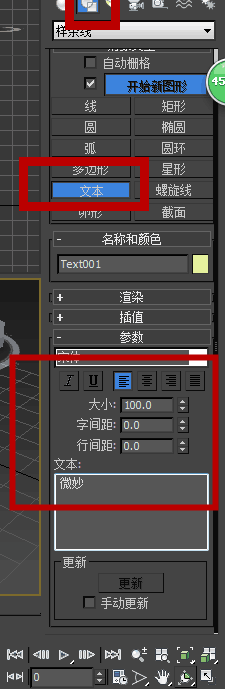
第2步
然后我们就可以在【参数】里边来修改了,可以修改字体,以及字体大小还有字间距,在输入框中输入文本之后在【前】视图中单击鼠标左键即可创建文本图形呢。
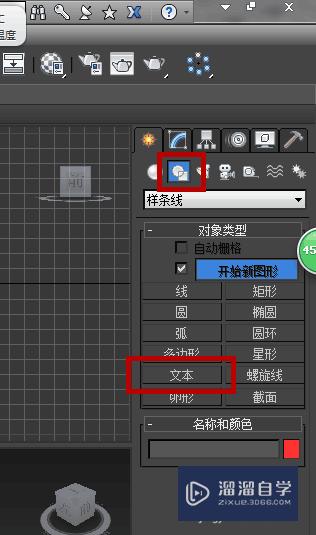
第3步
然后呢我们就切换到【修改】命令面板,可以把字体颜色设置为红色,然后在【修改器列表】中选择【倒角】修改器。
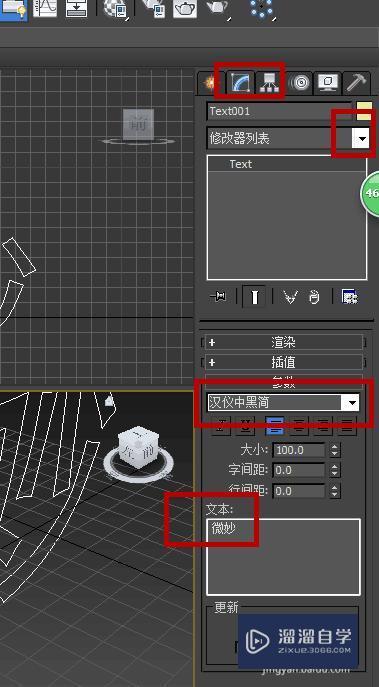
第4步
在【倒角值】的卷展栏中将【级别1】中的高度、轮廓分别设置为7.-1在【级别2】中的高度、轮廓分别设置为8.-1最后选中【避免线相交】复选框.

第5步
在菜单栏中选择【渲染】-【环境】命令,或者直接按键盘上边的8,打开【环境和效果】对话框,在环境中将背景选项中的【颜色】该为白色,如下图所示。
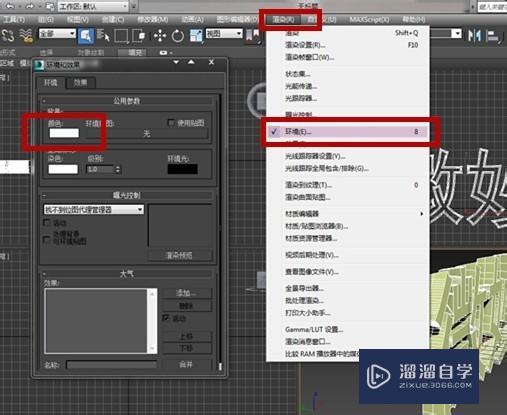
第6步
在菜单栏中选择【渲染】-【渲染设置】命令,或者直接按键盘上边的f10,打开渲染设置对话框,在公用选项卡中将输出大小设为1200,将查看设置为【前】,如下图所示,最后单击【渲染】按钮,即可得到倒角的文字效果咯
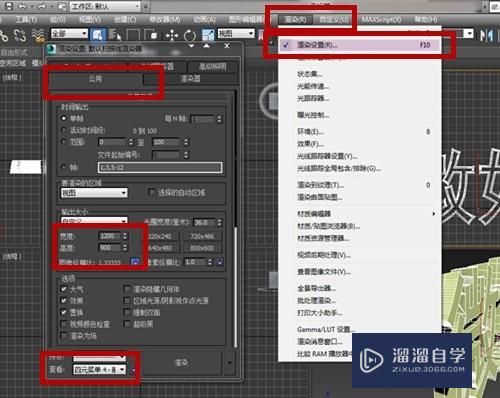
相关文章
距结束 05 天 04 : 14 : 42
距结束 00 天 16 : 14 : 42
首页









